Unter Windows 7 gibt es eine Standard-Datenträgerbereinigung aber auch eine Erweiterte-Datenträgerbereinigung wie schon unter Windows Vista. Startet man eine solche Datenträgerbereinigung, hat man zunächst die Möglichkeit ein bestimmtes Laufwerk, welches bereinigt werden soll auszuwählen. Nach einem kurzen Moment trägt das System dann eine Liste mit möglichen zu löschenden Dateien aus verschiedenen Bereichen zusammen. Diese Bereiche werden mit Hilfe der erweiterten Datenträgerbereinigung um einige ergänzt.
Erweiterte-Datenträgerbereinigung wie schon unter Windows Vista. Startet man eine solche Datenträgerbereinigung, hat man zunächst die Möglichkeit ein bestimmtes Laufwerk, welches bereinigt werden soll auszuwählen. Nach einem kurzen Moment trägt das System dann eine Liste mit möglichen zu löschenden Dateien aus verschiedenen Bereichen zusammen. Diese Bereiche werden mit Hilfe der erweiterten Datenträgerbereinigung um einige ergänzt.
Wie legt man eine erweiterte Datenträgerbereinigung an?
Mit einem Rechtsklick auf eine freie Stelle auf dem Desktop erstellt man zunächst eine neue Verknüpfung.
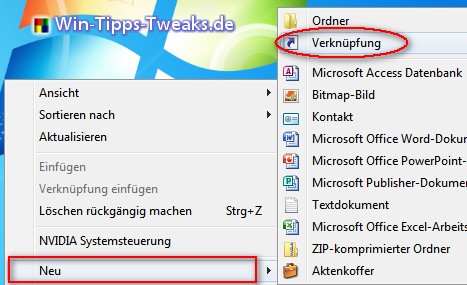
Nun muss folgender Speicherpfad eingegeben werden:
C:\Windows\System32\Cmd.exe /c Cleanmgr /sageset:65535 & Cleanmgr /sagerun:65535
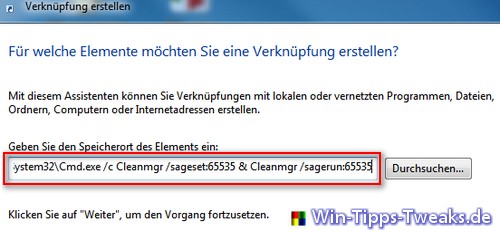
Für die neue Verknüpfung, die auf dem Desktop entsteht, muss noch ein passender Name vergeben werden. Erweiterte Datenträgerbereinigung bietet sich hier an.
Anzeige
PHIXERO 7 Port USB Hub, 100CM Long Cable USB 3.0 Hub USB Verteiler Adapter, Super Speed 5Gbps Datenhub, Kompatibel mit Allen USB Port Geräten
- ✔️【USB verteiler mit 7 Anschlüssen】Mit diesem USB Hub können Sie ganz einfach einen der USB-Anschlüsse Ihres Computers auf 7 Anschlüsse erweitern. (Hinweis: Dieser USB 3.0 hub ist nicht zum Laden von Geräten geeignet, da er nur einen maximalen Ausgangsstrom von 900 mA
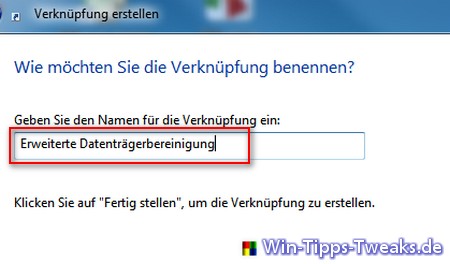
Jetzt ist die Verknüpfung fertiggestellt und kann gestartet werden.
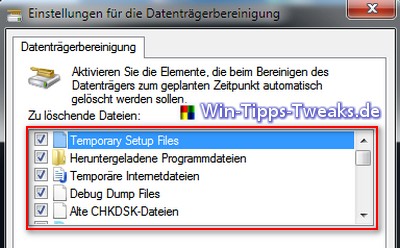
Die Liste wurde um folgende Einträge erweitert:
-Debug Dump Files
-Alte CHKDSK-Dateien
-Vorherige Windows-Installation(en)
-Setup-Protokolldateien
-Systemfehler Speicherabbilddateien
-kleine Systemfehler Speicherabbilddateien
-Temporäre Windows-Installationsdateien
-Beim Windows-Upgrade verworfene Dateien
-Protokolldateien für Windows Upgrades
| Transparenz: | In diesem Artikel sind moeglicherweise Partnerlinks enthalten. Diese fuehren direkt zum Anbieter. Kommt darueber ein Einkauf zustande, erhalten wir eine Provision. Mehrkosten entstehen dadurch fuer euch nicht! Diese Links helfen uns den Betrieb von win-tipps-tweaks.de zu refinanzieren. |
Dieser Tipp stammt von www.win-tipps-tweaks.de
© Copyright Michael Hille
Warnung:
Die unkorrekte Verwendung des Registrierungseditors oder der Tipps kann schwerwiegende Probleme verursachen, die das gesamte System betreffen und eine Neuinstallierung des Betriebssystems erforderlich machen. Eingriffe in die Registrierungsdateien und die Anwendung der Tipps erfolgen auf eigenes Risiko.





